我们知道每个人对声卡的要求各不相同,不过有些用户喜欢用创新声卡,但却又不知道创新声卡怎么进行调试安装。其实方法很简单,如果你不知道的话,那就赶紧看看小编整理的“
我们知道每个人对声卡的要求各不相同,不过有些用户喜欢用创新声卡,但却又不知道创新声卡怎么进行调试安装。其实方法很简单,如果你不知道的话,那就赶紧看看小编整理的“Win7创新声卡调试之驱动如何安装?”文章吧!
方法/步骤:
1、请按照图片的标记正确的连接你的麦克和耳机音响。注:用音响的时候不能和麦克同时打开不然会产生啸叫,除非关闭效果监听。

2、点击“我的电脑”右键,选择“属性”(如图所示)。
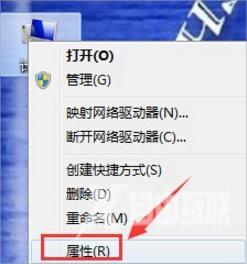
3、点击左侧“设备管理器“(如图所示)。
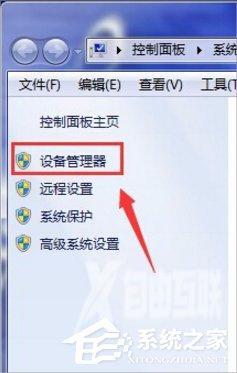
4、点击左侧“声音,视频和游戏控制器”带有AUdio字样的全部右键禁用,本人已经装好驱动 请无视第一个KX 10k2.5(如图所示)。

5、下载创新声卡驱动,点击立即安装。等着安装好就行了,此驱动是傻瓜式的一键安装。
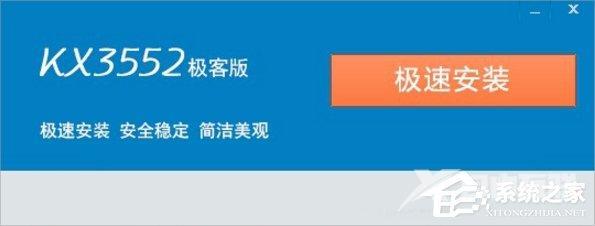
6、驱动安装后会自动打开播放设备的选择(如图所示)右键点击“SPDIF/AC3Output”然后点设置“设为默认值”(如图所示)。
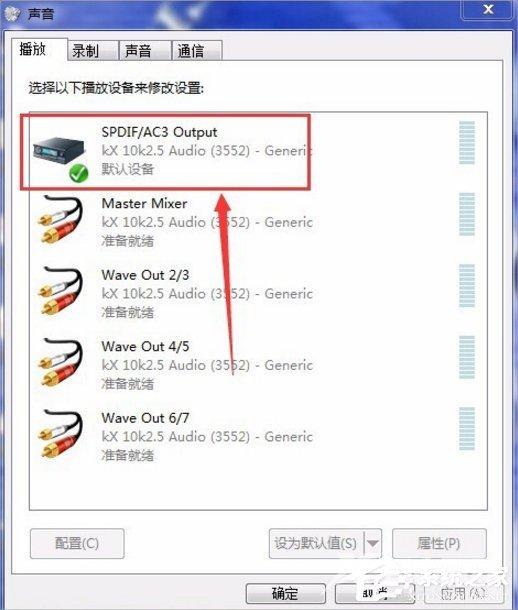
7、设置完毕后会有一个默认的效果(如图所示)。

以上就是文章“Win7创新声卡调试之驱动如何安装”的全部内容了,不过记得当我们成功安装完这个声卡驱动后,我们还需要进一步把“SPDIF/AC3Output”设置为默认值的。
